Що таке WPS на Wi-Fi роутер? Як користуватися функцією WPS?
- Для чого потрібна кнопка WPS на роутері і як нею користуватися?
- Як підключиться до Wi-Fi без введення пароля по WPS (QSS)?
- Підключаємо до Wi-Fi комп'ютер (ноутбук) на Windows 7, 8, 10 по WPS
- Підключення по WPS смартфонів і планшетів на Android
- Як включити, відключити і налаштувати WPS (QSS) на роутері?
- На маршрутизаторах TP-LINK
- Управління WPS на маршрутизаторах ASUS
- Швидка настройка Wi-Fi (WPS) на ZyXEL Keenetic
- Wi-Fi Protected Setup на D-LINK
- висновки
Швидше за все, більшість користувачів навіть не здогадуються, що на їх роутерах є така технологія як WPS (або QSS). Якщо коротко і простою мовою, то WPS (Wi-Fi Protected Setup) - це технологія, яка розроблена спеціально для спрощення підключення пристроїв до Wi-Fi мережі. За допомогою WPS можна підключати пристрої до Wi-Fi роутера без необхідності вводити пароль від бездротової мережі. Що дуже зручно.
Практично на кожному сучасному маршрутизаторі, є кнопка WPS. Такий же розділ є в настройках роутера. І багатьох цікавить питання, а для чого потрібна ця кнопка WPS, що це взагалі таке, і як користуватися цією технологією. Всі ці питання ми докладно розглянемо в статті.
Покажу, як підключати різні пристрої до Wi-Fi мережі без введення пароля (ноутбуки, мобільні пристрої на Android), і як налаштувати (включити, або відключити) WPS на різних роутерах (TP-LINK, ASUS, D-LINK, ZyXel).
Для чого потрібна кнопка WPS на роутері і як нею користуватися?
Кнопка потрібна для активації технології WPS. Є така кнопка практично на всіх маршрутизаторах. Підписана вона як правило WPS. Виглядає приблизно ось так (на роутері ASUS):
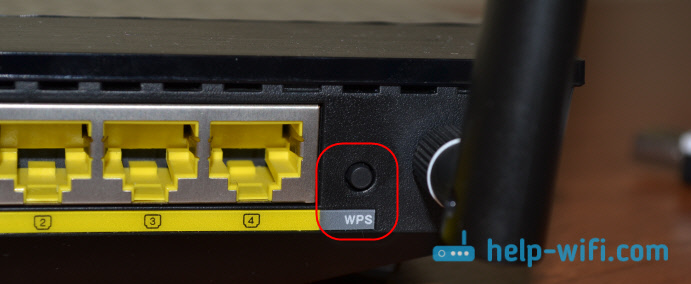
Не рідко, кнопка поєднана з функцією скидання налаштувань маршрутизатора. Дуже часто таке зустрічається на маршрутизаторах від TP-LINK.
Будьте обережні, не тримайте довго кнопку "WPS / RESET". Потримавши її приблизно 5 секунд, налаштування вашого роутера будуть скинуті до заводських.

А на нових роутерах від компанії ZyXel, кнопка включення функції WPS виглядає ось так:

У будь-якому випадку, знайти таку кнопку на корпусі свого маршрутизатора зовсім не складно. Ну а якщо її немає, то заходите в налаштування роутера, і шукайте відповідний пункт в панелі управління (нижче в статті, покажу як це зробити).
Активується функція одним натисканням на кнопку. У випадку з моїм роутером ASUS, потрібно кнопку потримати 1 секунду. Коли функція WPS активується, то на маршрутизаторі швидше за все почне блимати індикатор. На роутере ASUS блимає індикатор живлення. На деяких маршрутизаторах є окремий індикатор, як правило, у вигляді замку. Функція активується на певний час, потім індикатор перестає блимати. Її можна активувати повторно, просто натиснувши на кнопку.
Як підключиться до Wi-Fi без введення пароля по WPS (QSS)?
З активацією технології на маршрутизаторі ми розібралися, давайте тепер розглянемо процес підключення різних пристроїв.
Способи підключення до Wi-Fi мережі без введення пароля (по WPS):
- Коли кнопка WPS є на маршрутизаторі, і на пристрої, який підключаєте. Наприклад, зовнішній USB Wi-Fi приймач, то досить натиснути кнопку на обох пристроях, і з'єднання буде встановлено.
- Якщо на пристрої, які ви хочете підключити до Wi-Fi немає механічної кнопки, а її немає на ноутбуках, смартфонах, планшетах і т. Д., То WPS активується кнопкою на роутері, а на комп'ютері, наприклад, підключення відбувається автоматично. На мобільних пристроях, в настройках просто вибираємо підключення за допомогою WPS. Все залежить від конкретного пристрою.
- Бувають такі моделі маршрутизаторів, на яких немає кнопки WPS. Але, це не означає, що технологія не підтримується. У будь-якому випадку, активувати цю технологію можна через настройки роутера.
- Підключення з використання PIN коду. В налаштуваннях функції WPS задається спеціальний PIN код, за допомогою якого так само можна підключати пристрої. Просто вибравши відповідний спосіб підключення, і вказавши код.
Для підключення до Wi-Fi описаними нижче способами, на вашому маршрутизаторі повинна бути включена функція WPS. Вона включена за замовчуванням, але на моєму D-LINK була вимкнена. Так що, якщо ви нічого не відключали, то все буде працювати. Якщо ж щось не виходить, то потрібно перевірити настройки. Як це зробити, я напишу нижче в статті.
Підключаємо до Wi-Fi комп'ютер (ноутбук) на Windows 7, 8, 10 по WPS
Тут все дуже просто. Відкриваємо на комп'ютері список доступних для підключення мереж, вибираємо необхідну мережу, і натискаємо на кнопку "Підключення".
З'явиться вікно з введенням пароля. А нижче, повинно бути повідомлення "Можна так само підключитися, натиснувши кнопку на маршрутизаторі". Можливо, доведеться почекати пару секунд, поки повідомлення не зникає.
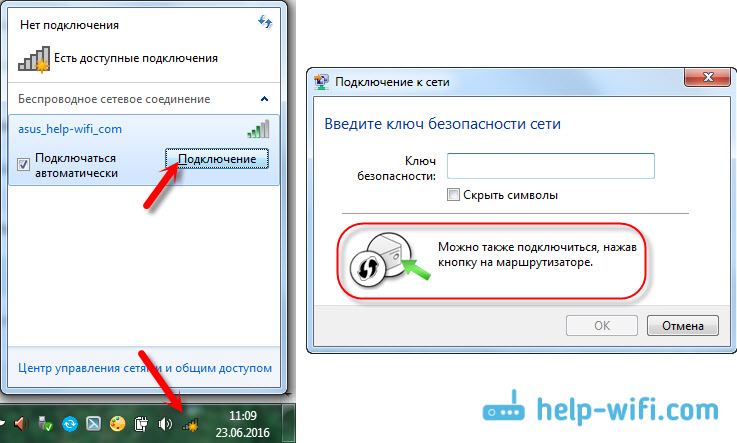
Тепер, натискаємо кнопку WPS на маршрутизаторі, і комп'ютер підключиться до Wi-Fi без введення пароля.
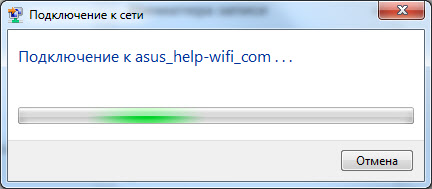
Ось і все, можна користуватися бездротовим підключенням до інтернету. На роутере нічого відключати не потрібно.
Якщо у вас адаптер з кнопкою WPS (QSS)
Наприклад, у мене на роутері ASUS є кнопка WPS, а на USB Wi-Fi адаптер TP-LINK кнопка QSS.

За йди, при натисканні на кнопку на обох пристроях, має бути встановлено з'єднання. Так і є, але наскільки я зрозумів, на комп'ютері, повинна бути встановлена фірмова утиліта Wi-Fi адаптера. Знаходиться вона на диску, який йде в комплекті. Так само, скачати її можна з офіційного сайту, для вашої моделі адаптера.
Підключення по WPS смартфонів і планшетів на Android
Що б підключиться до Wi-Fi без введення пароля на Android, потрібно зайти в налаштування Wi-Fi, вибрати додаткові параметри, потім вибрати підключення з використанням WPS, і натиснути кнопку на роутері. Смартфон, або планшет автоматично підключиться до Wi-Fi мережі.
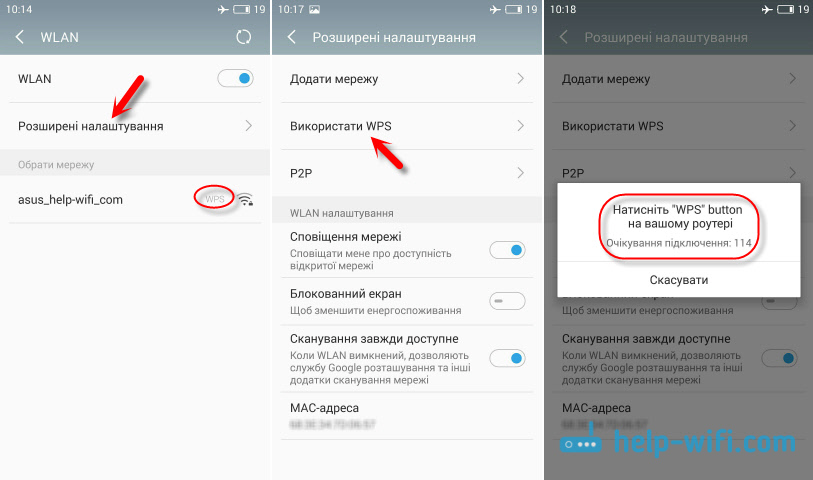
На різних пристроях, ці настройки можуть виглядати по різному. Але порядок дій буде такою ж. Там ще можна вибрати підключення по WPS з використанням PIN коду.
навіть при підключенні до Wi-Fi телевізора Philips (Android TV) , Можна використовувати технологію WPS.
Що стосується iOS (iPhone, iPad і т. Д.), То наскільки я зрозумів, там немає підтримки WPS. Якщо я помиляюся, якщо ви знаєте, то напишіть мені в коментарях.
Як включити, відключити і налаштувати WPS (QSS) на роутері?
Давайте розглянемо основні настройки технології Wi-Fi Protected Setup на маршрутизаторах різних виробників. Налаштувань там практично немає. В основному, це відключення технології (так як вона включена за замовчуванням), і зміна PIN коду.
На маршрутизаторах TP-LINK
Заходимо в настройки маршрутизатора, і переходимо на вкладку "WPS". Якщо не знаєте як зайти в панель управління, то дивіться цю інструкцію.
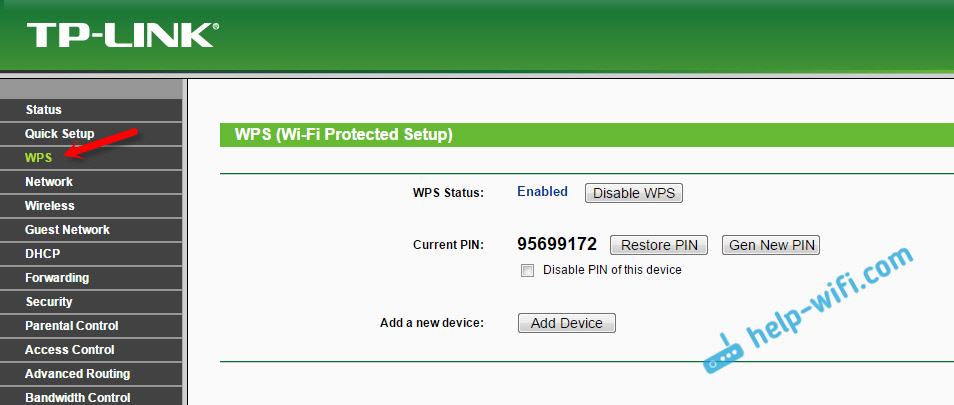
Управління WPS на маршрутизаторах ASUS
Якщо у вас роутер ASUS, то заходимо в налаштування за адресою 192.168.1.1 , Переходимо на вкладку "Бездротова мережа" - "WPS".
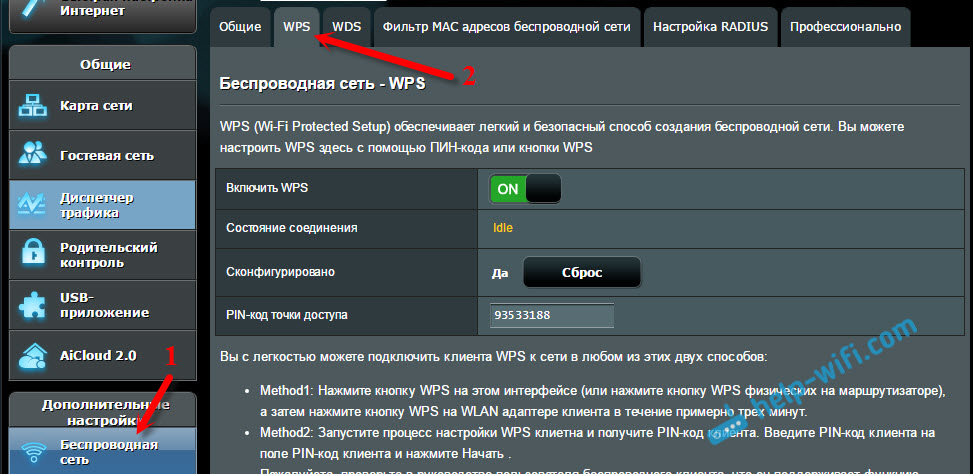
Швидка настройка Wi-Fi (WPS) на ZyXEL Keenetic
Досить в налаштуваннях відкрити вкладку "Wi-Fi мережу". Там ви побачите необхідні настройки.
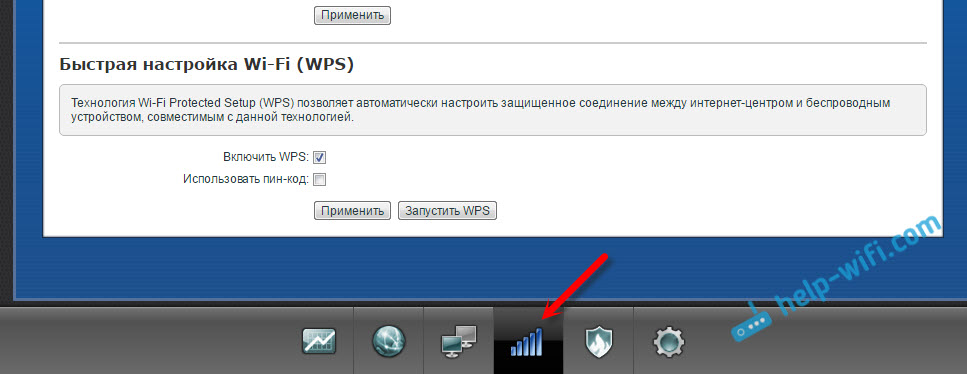
Wi-Fi Protected Setup на D-LINK
заходимо в панель управління D-LINK , Переходимо на вкладку "Wi-Fi" - "WPS". До речі, як виявилося, на маршрутизаторах D-LINK ця технологія за замовчуванням відключена. Тому, її потрібно включити.
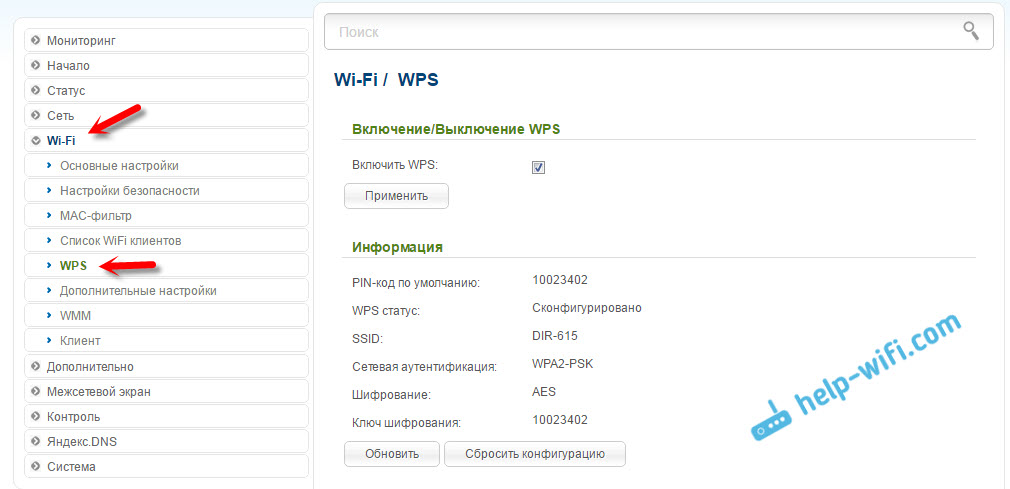
Ну і не забувайте зберігати налаштування.
висновки
За допомогою WPS (QSS), можна дійсно швидко підключити пристрій до Wi-Fi без введення пароля. Технологія працює, і дуже проста у використанні. Особисто я, тільки кілька разів користувався цією фішкою. Немає необхідності часто підключати нові пристрої, та й пароль ввести не складно.
До речі, якщо ви не користуєтеся функцією WPS, то її бажано відключити. Чесно кажучи, не знаю чому, але вже кілька разів зустрічав інформацію, що відключати її бажано в цілях безпеки. Хоча, думаю, що це повна нісенітниця. Головне, що б вам було зручно користуватися бездротовою мережею, підключати нові пристрої і т. Д.
Для чого потрібна кнопка WPS на роутері і як нею користуватися?Як підключиться до Wi-Fi без введення пароля по WPS (QSS)?
Для чого потрібна кнопка WPS на роутері і як нею користуватися?
Як підключиться до Wi-Fi без введення пароля по WPS (QSS)?
Як включити, відключити і налаштувати WPS (QSS) на роутері?